Win11电脑桌面开机后一直不断刷新闪屏无法使用的解决方法
Win11电脑桌面开机后一直不断刷新闪屏无法使用解决方法分享。电脑桌面开机之后出现了屏幕的闪动,非常闪眼睛,无法正常的使用。因为这样对眼睛伤害比较大。那么遇到这个问题怎么去进行修复,接下来我们一起看看详细的解决方法。
Win11电脑桌面开机后一直不断刷新闪屏无法使用
1、按下“ctrl+shift+esc”调出任务管理器,点击左上角“文件”,选择“运行新任务”。

2、勾选“以系统管理权限创建此任务”,然后输入“ms-settings:wheel”,点击“确定”。

3、打开设置了,点击其中的“Windows更新”,在右侧更多选项中找到“更新历史记录”。

4、在相关设置下方选择“卸载更新”,右键选中KB500430更新,将它“卸载”就可以了。
以上就是小编为大家带来的Win11电脑桌面开机后一直不断刷新闪屏无法使用的解决方法,希望对大家有所帮助,更多些相关内容请继续关注脚本之家。
相关文章
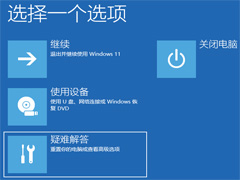
Win11电脑闪屏怎么办?Win11显示屏一直闪屏的解决方法
有用户刚把电脑升级为win11系统,开机后就闪屏了,要怎么解决开机闪屏的问题呢?本文就为大家带来了显示屏一直闪屏的解决方法,需要的朋友一起看看吧2022-05-30
Win11更新 KB5012643 带来新 Bug导致安全模式下一直闪屏的解决方法
微软推出了适用于 Win11 的可选更新 KB5012643,但是进入安全模式的时候,会出现闪烁的现象,本文就为大家带来了详细的解决教程,需要的朋友一起看看吧2022-04-29 一些小伙伴在更新完Win11系统之后就碰到了开机闪屏的情况出现,那么碰到这种问题应该怎么办呢?一起来了解一下吧2021-08-06
一些小伙伴在更新完Win11系统之后就碰到了开机闪屏的情况出现,那么碰到这种问题应该怎么办呢?一起来了解一下吧2021-08-06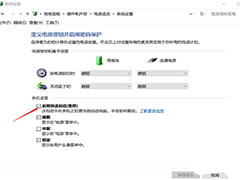
win11怎么取消翻盖开机? windows11笔记本开盖自动开机的取消方法
win11怎么取消翻盖开机?windows系统如果是笔记本是可以设置自动开机的,比如开盖就可以触发自动开机,下面我们就来看看windows11笔记本开盖自动开机的取消方法2022-08-24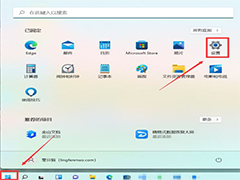
Win11怎么设置电脑开机密码?Win11设置电脑开机密码方法
有些用户在使用Win10系统的时候,没有设置开机密码,到后来升级Win11了,想设置开机密码,但是不知道在哪里设置。下文给大家带来的Win11电脑开机密码设置方法教程2022-08-21
win11开机白屏怎么办?win11更新完电脑开机白屏请稍等的解决方法
最近有小伙伴们反映给小编说自己出现win11更新完电脑开机白屏提示请稍等的情况,那遇到这种情况怎么解决呢?下文就为大家带来了详细介绍,需要的朋友一起看看吧2022-08-15
Win11电脑蓝屏怎么办?Win11电脑蓝屏开机或是无法开机的修复方法
电脑蓝屏是最为常见的系统故障问题之一,今天小编为大家带来了开机以及无法开机的解决方法,需要的朋友一起看看吧2022-08-10
win11开机发生死循环重启怎么办?win11开机发生死循环重启解决方法
有用户反馈说win11系统开机总出现死循环重启的情况,怎么回事?下文小编就为大家带来了win11开机发生死循环重启解决方法,需要的朋友一起看看吧2022-08-04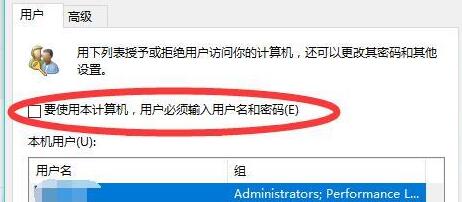
win11开机密码忘了怎么办 win11系统开机密码强制重置教程
为了保护我们的个人隐私,我们会设置一个电脑的登录密码,但是如果有一天突然忘记了登录密码,我们怎么样才能够找回来呢?下面我们就以最新的Windows11系统为例介绍一下如2022-07-19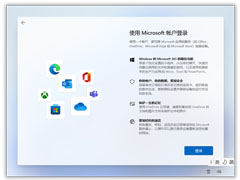
Win11 22H2怎么绕过开机微软账户登录?Win11 22H2跳过联网和微软账户登
Windows 11 22H2版本中强制在首次启动系统设置时,必需登陆微软账号,那么Win11 22H2怎么绕过开机微软账户登录,下文小编就为大家带来了详细介绍,需要的朋友一起看看吧2022-07-18


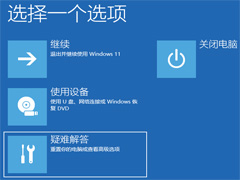


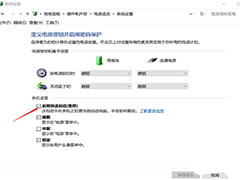
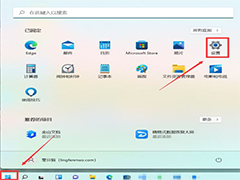



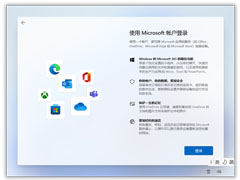
最新评论